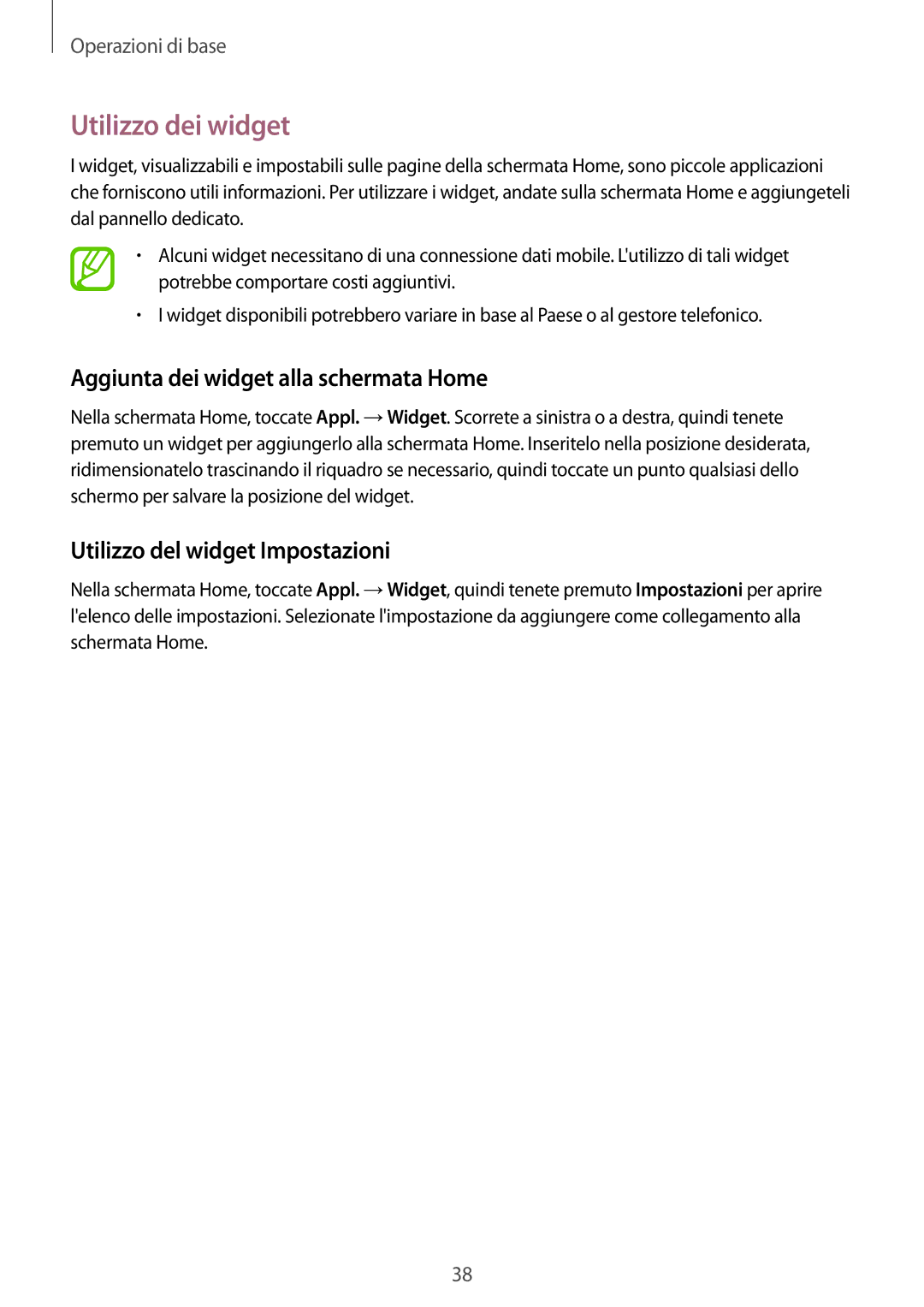GT-I9505ZWAAUT, GT-I9505ZWAOMN, GT-I9505ZWAITV, GT-I9505DKYXEO, GT-I9505DKYROM specifications
The Samsung GT-I9505 series, including models such as GT-I9505ZKATCL, GT-I9505ZKADTM, GT-I9505ZRZSEB, GT-I9505ZBAEPL, and GT-I9505ZWATPL, represents a significant chapter in Samsung's Galaxy S4 lineup, which gained immense popularity upon its release in 2013. This smartphone is renowned for its impressive combination of design, hardware, and capabilities.One of the hallmark features of the GT-I9505 series is its stunning 5-inch Super AMOLED display, which offers a resolution of 1920 x 1080 pixels. This translates to a pixel density of approximately 441 ppi, ensuring sharp, vivid colors and deep blacks, which enhance the viewing experience for users, particularly for multimedia consumption and gaming. The protection offered by Corning Gorilla Glass 3 adds durability against scratches and minor drops, making it a robust option for daily use.
Under the hood, the GT-I9505 models are powered by the Qualcomm Snapdragon 600 processor, boasting a quad-core Krait 300 CPU clocked at 1.9 GHz. This powerhouse, combined with the Adreno 320 GPU, provides smooth performance and the ability to handle demanding applications and multitasking with ease. The device comes equipped with 2GB of RAM, which supports efficient data management and application transitions.
In terms of storage, users have options of either 16GB, 32GB, or 64GB internal memory, with the added flexibility of expandable storage via microSD cards of up to 64GB. This feature is particularly appealing for users who require additional space for photos, videos, and applications.
The camera technology in the GT-I9505 series is impressive, featuring a 13 megapixel rear camera with autofocus, LED flash, and capabilities for 1080p video recording. The 2 megapixel front camera is suitable for video calls and selfies, capturing decent quality images for social sharing.
The device runs on Android 4.2.2 (Jelly Bean) out of the box and can be upgraded to later versions, ensuring that users have access to the latest software features and security updates. Additionally, the GT-I9505 supports 4G LTE connectivity, enabling high-speed internet access suitable for streaming, browsing, and downloading on the go.
Battery life is another important aspect, with a removable 2600 mAh battery that allows for a full day of use on a single charge under normal usage conditions. Coupled with features like Smart Stay and Air Gesture, the GT-I9505 series also emphasizes user-friendly interaction.
Overall, the Samsung GT-I9505 models showcase a blend of cutting-edge technology, stylish design, and high performance, making them a popular choice for smartphone users during their release and for some, even years afterward. The combination of features makes these devices versatile for various user needs, appealing to both casual users and tech enthusiasts alike.